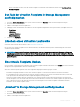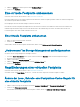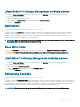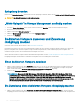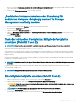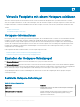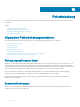Users Guide
Sie können den Fortschritt des Tasks Mitgliedfestplatte ersetzen auf der Seite Details zur physischen Festplatte anzeigen.
ANMERKUNG: Wenn sich für PERC H330-, H730-, H730P-, H730P MX-, H740P-, H745P MX- und H840-Controller ein
beliebiges von Ihnen ausgewähltes Laufwerk im heruntergefahrenen Zustand bendet, wird folgende Meldung angezeigt:
The below listed physical drive(s) are in the spun down state. Executing this task on
these drive(s) takes additional time, because the drive(s) need to spun up (Die im Folgenden
aufgeführten Laufwerke benden sich im heruntergefahrenen Zustand. Für das Ausführen dieses Tasks auf diesen
Laufwerken wird zusätzliche Zeit benötigt, da die Laufwerke hochgefahren werden müssen). Die Nachricht zeigt die ID(s)
des/der heruntergefahrenen Laufwerks(e) an.
„Mitgliedfestplatte ersetzen“ in Storage Management nden
1 Im Fenster Server Administrator in der System-Struktur erweitern Sie Speicher, um die Controller-Objekte anzuzeigen.
2 Erweitern Sie ein Controller-Objekt.
3 Wählen Sie das Objekt Virtuelle Festplatte aus.
4 Wählen Sie den Task Mitgliedsfestplatte ersetzen aus dem Drop-Down-Menü Verfügbare Tasks aus.
5 Klicken Sie auf Ausführen .
Task der virtuellen Festplatte: Mitgliedsfestplatte
ersetzen (Schritt 2 von 2)
Auf dieser Seite wird die Zusammenfassung der Attribute der virtuellen Festplatte angezeigt, auf der Sie die Mitgliedsfestplatte ersetzen.
Verwenden Sie diese Seite, um Ihre Änderungen nachzuprüfen, bevor Sie auf der virtuellen Festplatte den Task des Ersetzens der
Mitgliedsfestplatte durchführen.
Eine Mitgliedsfestplatte ersetzen (Schritt 2 von 2)
1 Überprüfen Sie Ihre Änderungen. In der Tabelle Physische Quellfestplatte werden Einzelheiten zur physischen Quellfestplatte
angezeigt. In der Tabelle Physische Zielfestplatte werden Einzelheiten zur physischen Zielfestplatte angezeigt.
2 Klicken Sie auf Fertig stellen, um die Erstellung der virtuellen Festplatte abzuschließen.
Wenn Sie bei Mitglieder ersetzen eine Änderung vornehmen möchten, klicken Sie auf Zurück zur vorhergehenden Seite. Zum
Beenden ohne Änderungen vorzunehmen, klicken Sie auf Abbrechen.
146
Virtuelle Festplatten